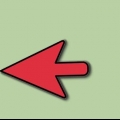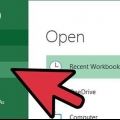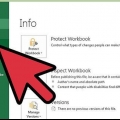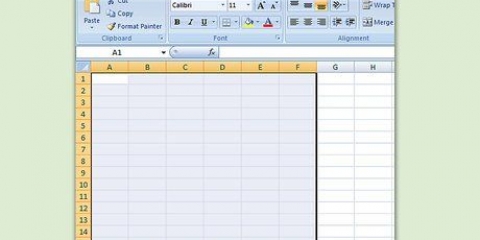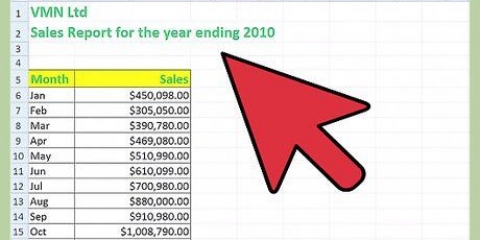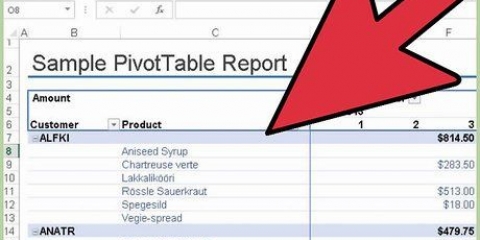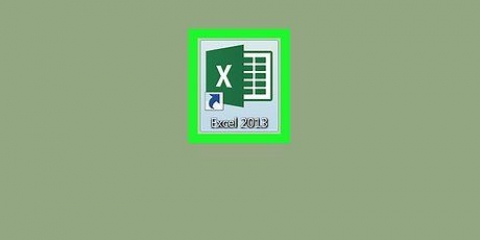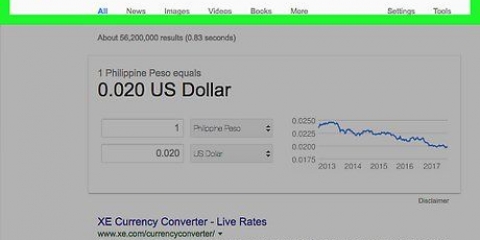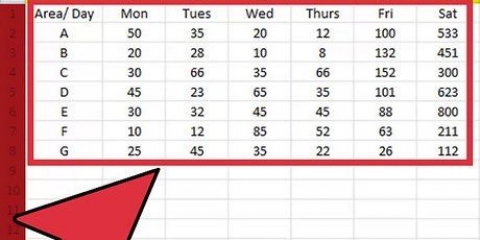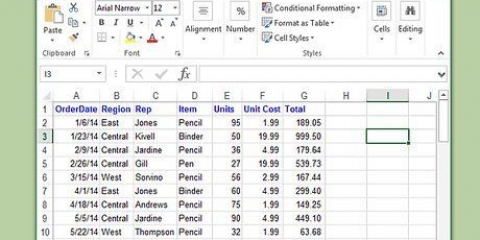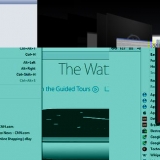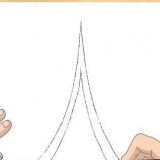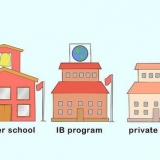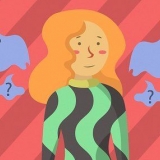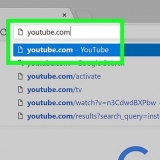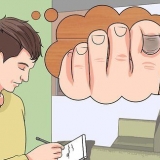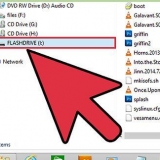sotto la parola "Reddito" inserisci tutte le tue fonti di reddito per ogni mese, incluso il tuo stipendio, lo stipendio del tuo partner, i bonus o le commissioni che ricevi, gli interessi o i dividendi e altre fonti di reddito come l`affitto e le prestazioni sanitarie. Sotto l`elenco delle tue fonti di reddito, digita le parole "Entrate totali."










Crea un budget personale in excel
Puoi imparare come tenere traccia delle tue entrate e spese annuali o mensili se sai come creare un budget personale in Excel. Creare un foglio di calcolo che mostri il tuo budget è un modo semplice per capire come stai spendendo i tuoi soldi senza dover acquistare software di contabilità speciali. Se utilizzi un foglio di calcolo, puoi anche adattare il tuo budget alla tua situazione individuale.
Passi

1. Tieni traccia delle tue entrate e spese per 1 o 2 mesi prima di impostare un budget in Excel.

2. Visualizza i tuoi guadagni alla fine del primo o del secondo mese per determinare il tuo reddito mensile medio. A meno che tu non sia un lavoratore autonomo, è probabilmente più facile utilizzare il tuo reddito netto invece del tuo reddito lordo per questo.

3. Guarda per cosa hai speso soldi durante il periodo di 1 o 2 mesi. Pensa alle categorie per il tuo budget in base a quello. Puoi scegliere di utilizzare ampie categorie, come alloggi, cibo e rimborso del debito, quindi creare sottocategorie all`interno di tali categorie, come mutui o affitto, gas, acqua e luce e riparazioni all`interno della categoria abitativa.

4. Apri Excel e crea un nuovo foglio di calcolo.

5. Salva il foglio di calcolo. nominalo "Bilancio" o qualcosa di simile.

6. Digita i nomi dei mesi nella riga superiore del foglio di lavoro, a partire dalla colonna B.

7. Digita la parola "Reddito" nella seconda riga della colonna A.

8. Digitare =SUM(B# :B#2) accanto al campo contenente le parole "Entrate totali." L`hash (#) rappresenta la prima riga di reddito e "#2" rappresenta l`ultima riga di reddito. "B" è la colonna che stai aggiungendo. Questo è il reddito di gennaio.

9. Digita =SUM(lettera# :lettera#2) nelle colonne dei mesi rimanenti. La formula somma automaticamente i tuoi guadagni per ogni mese. Invece di "lettera" usi la lettera corrispondente della colonna, quindi C, D, E e così via.

10. Aggiungi un`ultima colonna per sommare il tuo reddito annuo totale. Usa la colonna accanto alla colonna di dicembre. Digita la formula =SOMMA in ogni campo nella colonna appropriata per sommare il tuo reddito annuo totale.

11. Digita la parola "Spese" nella riga successiva della colonna A, nella sezione dei tuoi guadagni.

12. Scegli una categoria per includere le spese che rientrano in essa nel foglio di calcolo. Ad esempio, digita la parola "vita" nella colonna A nella riga sotto il campo con la parola "Spese."

13. Elenca tutte le spese nella categoria "vita" nelle righe sottostanti. Aggiungi spese come riparazioni, affitto o mutuo, gas, acqua ed elettricità, telefono e internet, arredamento, paesaggistica e tasse comunali.

14. genere "Totale" nell`ultima riga della categoria "vita" e quindi digitare la formula =SOMMA nella colonna per ogni mese. La formula calcolerà quanto hai speso per le spese di alloggio in ogni mese.

15. genere "Spese previste" o "Spese stimate" nella colonna A nella riga sotto la parola "Totale". Quindi inserisci gli importi che prevedi di spendere per le spese di alloggio ogni mese. Basa gli importi sulle spese che hai fatto nel primo periodo di 1 o 2 mesi.
Ora puoi confrontare le tue spese effettive con quelle previste o stimate controllando gli importi nella riga "Totale" da confrontare con gli importi nella riga "Spese previste" o "Spese stimate." Modifica la spesa prevista o stimata secondo necessità.

16. Continua ad aggiungere sezioni nel tuo foglio di lavoro per ogni categoria del tuo budget personale. Usa la formula =SOMMA per sommare l`importo totale per ciascuna categoria e confrontarlo con le tue spese stimate.

17. genere "Spese totali" nella colonna A nella riga sotto tutte le sezioni del tuo budget. Nella colonna accanto, digita =SUM(B# :B#2), dove "#" è il numero della prima riga dell`elenco delle spese e "#2" il numero dell`ultima riga dell`elenco delle spese è. Ripetere per le restanti colonne.

18. genere "Troppo/carenza" nella colonna A della riga sottostante "Spese totali". Nella colonna B, digitare =SOMMA(B# -B#2), dove "#" il numero è dalla riga con il tuo reddito totale e "#2" il numero è dalla riga con le tue spese totali.
La formula sottrarrà le tue spese dal tuo reddito e ti mostrerà se hai speso più di quanto hai guadagnato. Ripetere per le restanti colonne.
Articoli sull'argomento "Crea un budget personale in excel"
Condividi sui social network:
Popolare